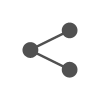오늘은 카카오톡 pc버전 다운로드 및 카카오톡 pc버전 설치 방법에 대해 누구라도 가능하도록 사진과 함께 설치 과정에 대해 자세하게 정리해 보도록 하겠습니다. 아래대로 따라해 보세요 컴맹분들도 카카오톡 pc버전 다운로드 및 설치가 가능 합니다.
카카오톡 pc버전 다운로드
1. 카카오톡 pc버전 다운로드를 위해 아래의 카카오톡 홈페이지에 방문 합니다.
2. 카카오톡 홈페이지에서 우측 상단의 다운로드 버튼을 눌러 줍니다.
3. 사용하는 컴퓨터의 OS를 선택 합니다.
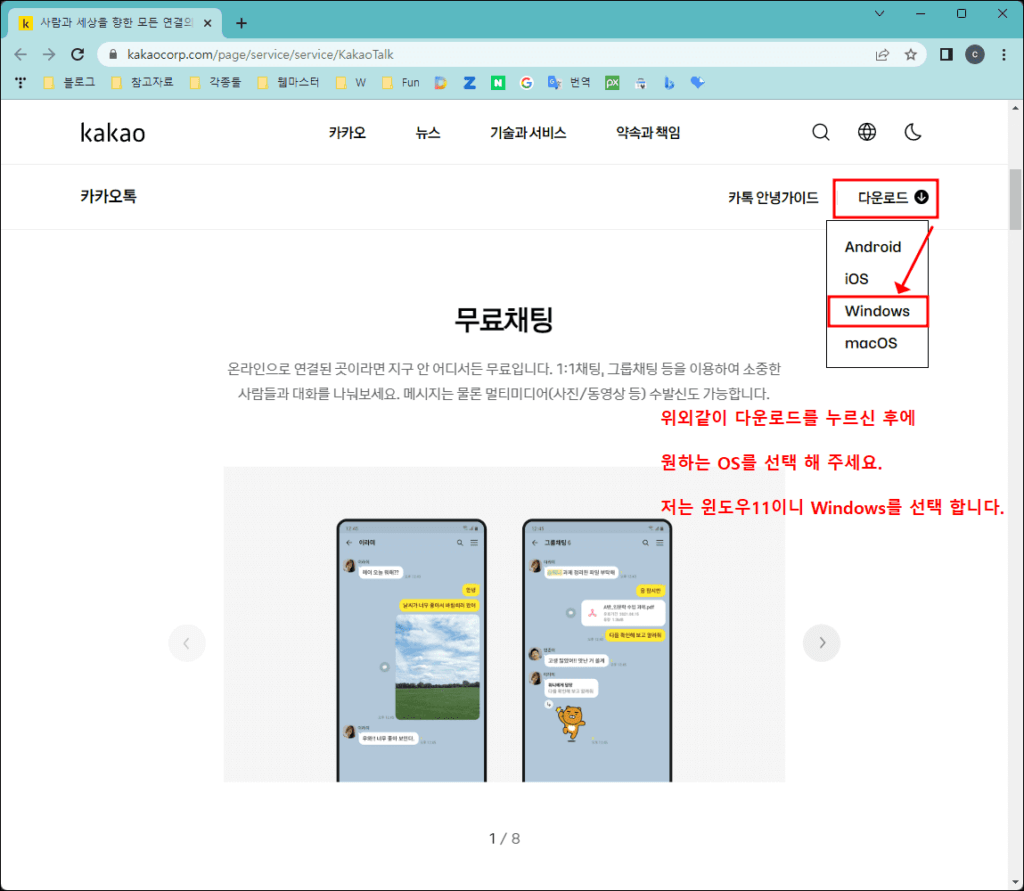
3. 브라우저 좌측 하단이나 우측 상단에 카카오톡 pc버전 다운로드가 진행 됩니다.
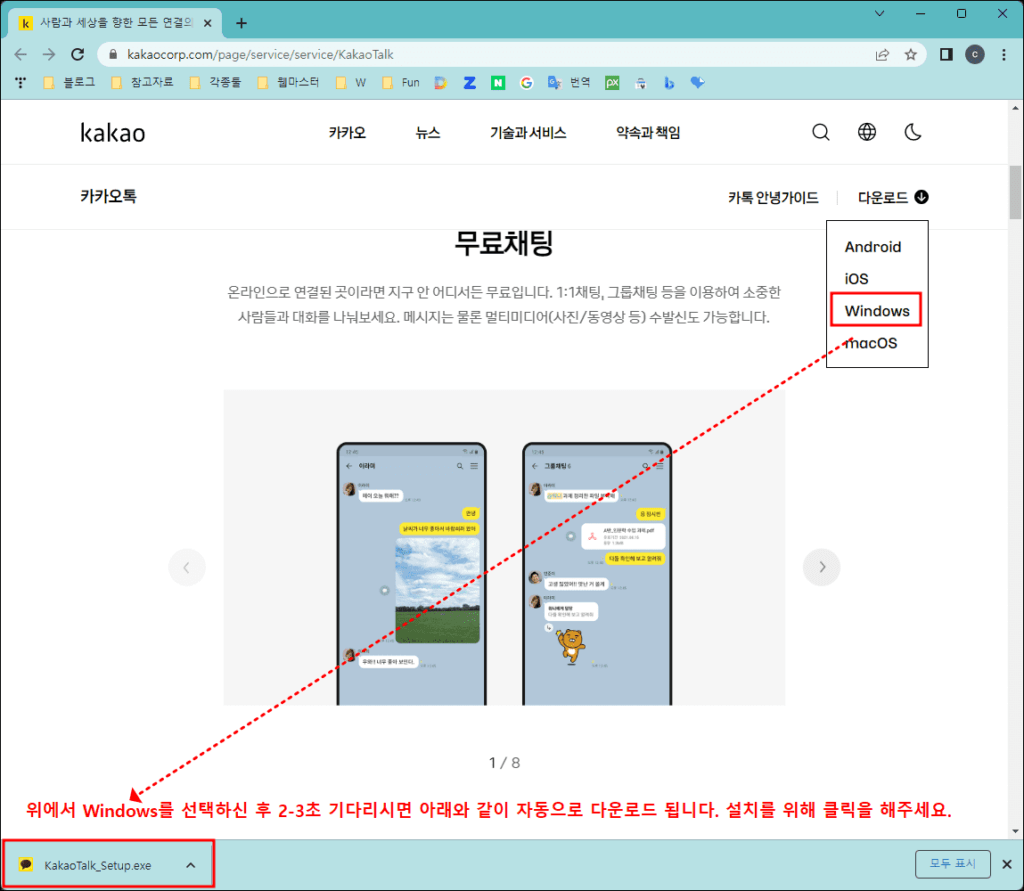
4. 카카오톡 pc버전 다운로드가 완료되면, 다운로드된 설치파일을 클릭해 주세요. 그럼 카카오톡 pc버전의 설치가 진행 됩니다.
카카오톡 pc버전 설치 방법
1. 위에서 다운로드 된 카카오톡 pc버전 설치파일을 클릭하면 아래와 같이 카카오톡 설치가 진행 됩니다.
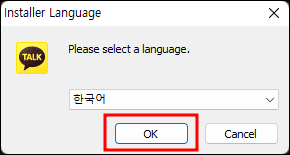
2. 카카오톡 설치가 폴더를 선택 합니다.
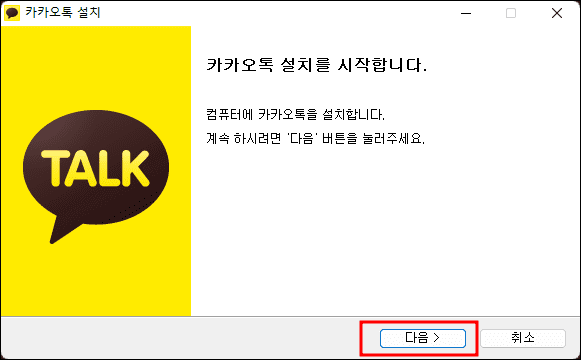
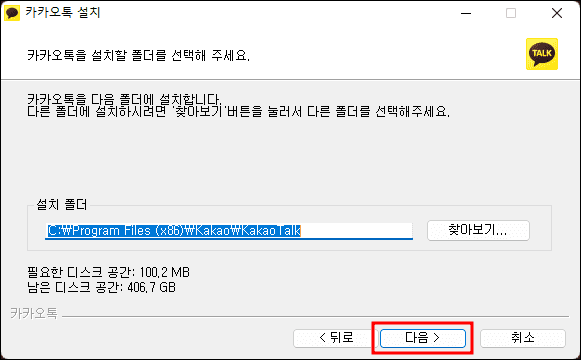
3. 카카오톡 설치 구성요소를 선택해 주면 설치가 진행 됩니다.
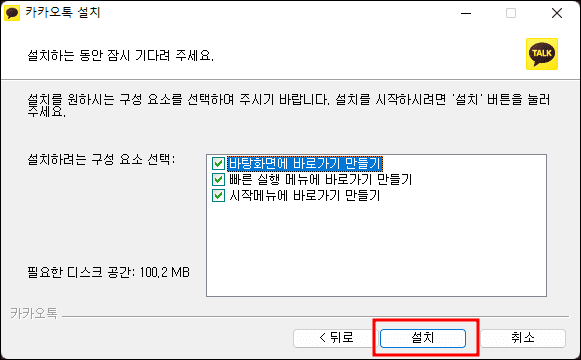
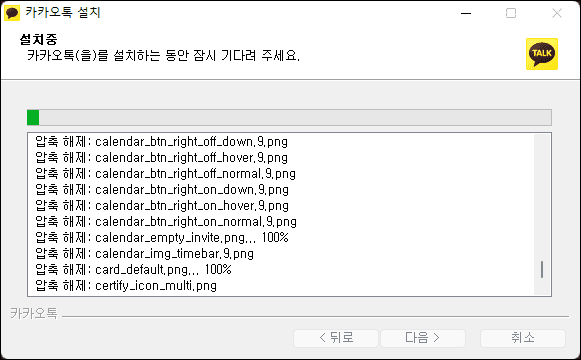
4. 카카오톡 pc버전 다운로드 및 설치가 완료 되었습니다.
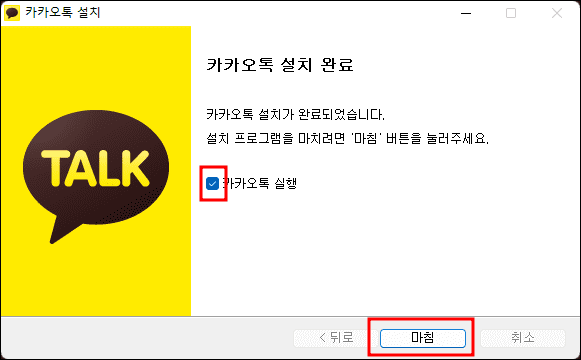
카카오톡 pc버전 다운로드 및 설치가 완료되면, 이제 휴대전화의 카카오톡과 컴퓨터의 카카오톡을 동기화 시켜줘야 합니다. 아래에서 알아 보세요.
카카오톡 pc버전 로그인
1. 카카오톡 pc버전 아이디와 패스워드로 로그인이 가능하고, 휴대전화의 QR코드 스캔으로도 로그인이 가능합니다.
2. QR코드 로그인을 눌러 주세요.
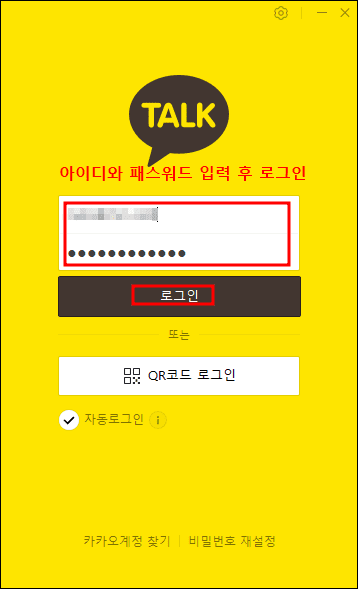
2. 휴대전화의 카카오톡을 실행 시켜 주세요.
3. 카카오톡 점3개 더보기 버튼을 선택하세요.
4. 우측 상단의 스캔 버튼을 눌러, 컴퓨터에 나온 QR코드를 스캔 해 주세요.
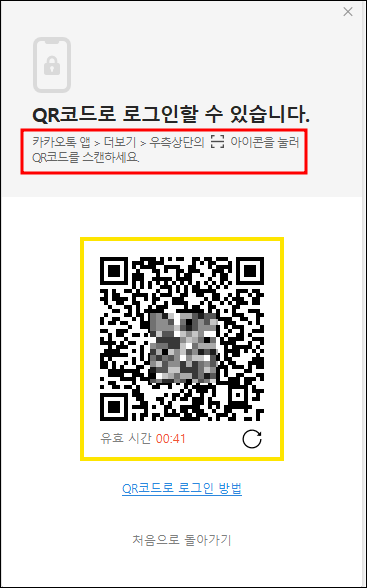
위와같이 하면, 이제 카카오톡 pc버전과 휴대전화의 카카오톡이 동기화가 되어 양쪽 어디에서든 대화가 가능 합니다.
카카오톡 pc버전 초기 설정
카카오톡 pc버전 다운로드 및 설치가 완료 되었다면, 이제 초기설정을 해주셔야 합니다.
1. 카카오톡 pc버전 좌측 하단의 수레바퀴를 눌러 주세요.
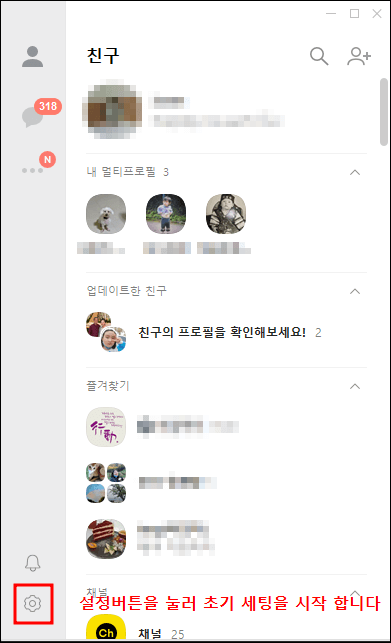
2. 설정 버튼을 눌러 주세요.
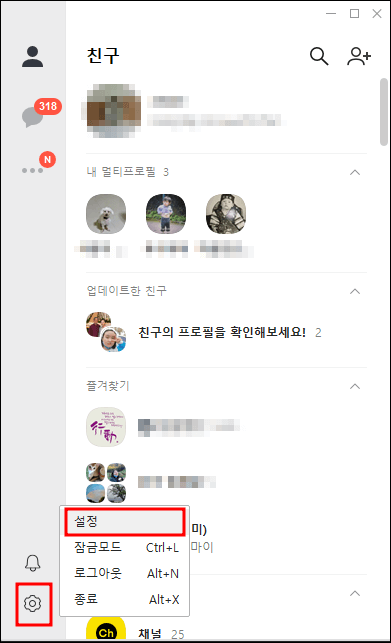
3. 일반 메뉴에서 로그인 설정과 잠금모드를 설저 합니다.
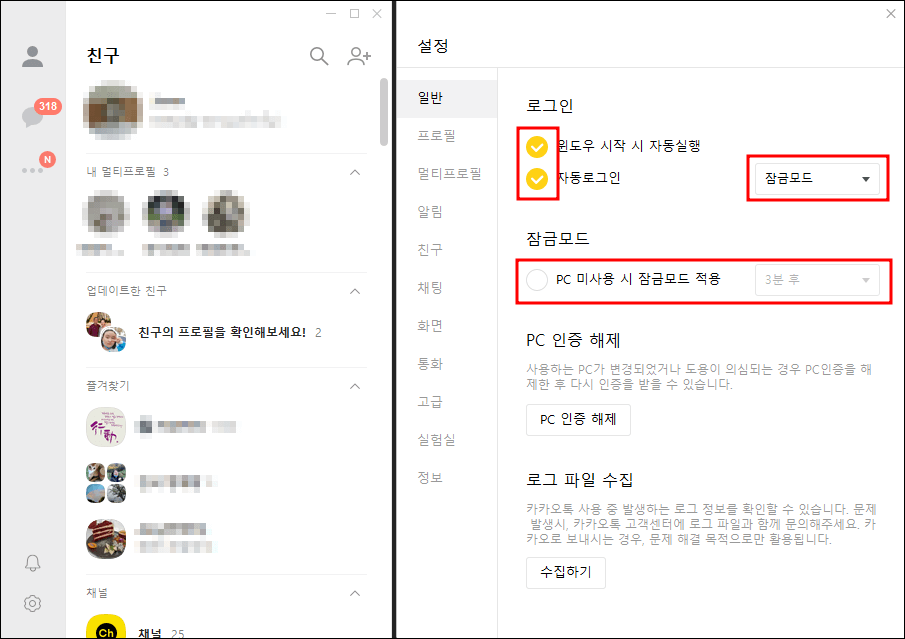
4. 알림 메뉴에서 소리알림을 꺼주고, 음량을 조절 합니다.
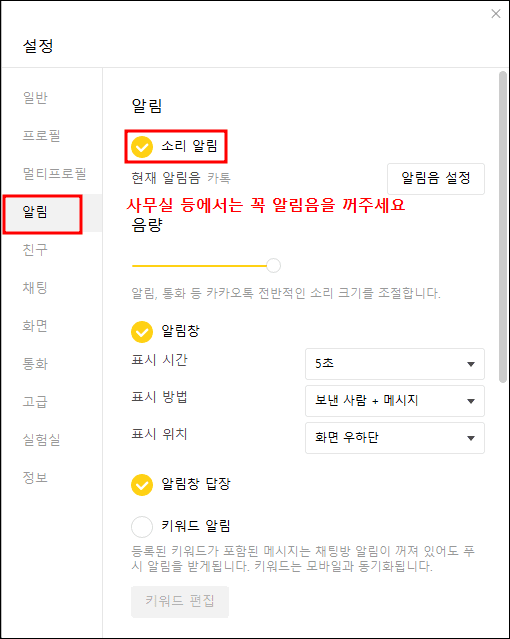
5. 채팅 메뉴에서 사진 전송시 묶어 보내기를 선택 합니다.
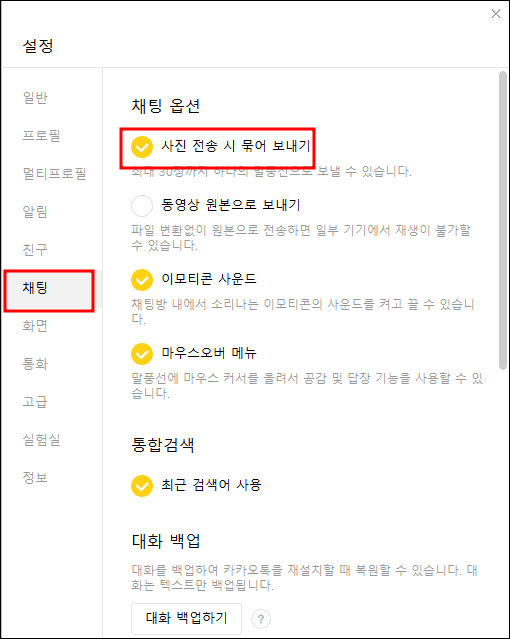
6. 화면 메뉴에서 채팅방 투명도를 조정하실 수 있습니다.
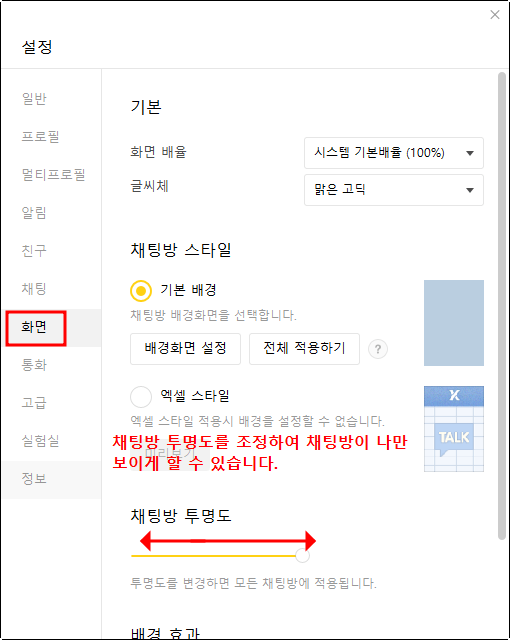
위와같이 카카오톡 pc버전 다운로드, 설치, 초기설정 방법에 대해 정리해 보았습니다. 이제 집이나 사무실에서는 카카오톡을 컴퓨터에서 사용해 보세요. 정말 편리하게 카카오톡을 하실 수 있습니다.